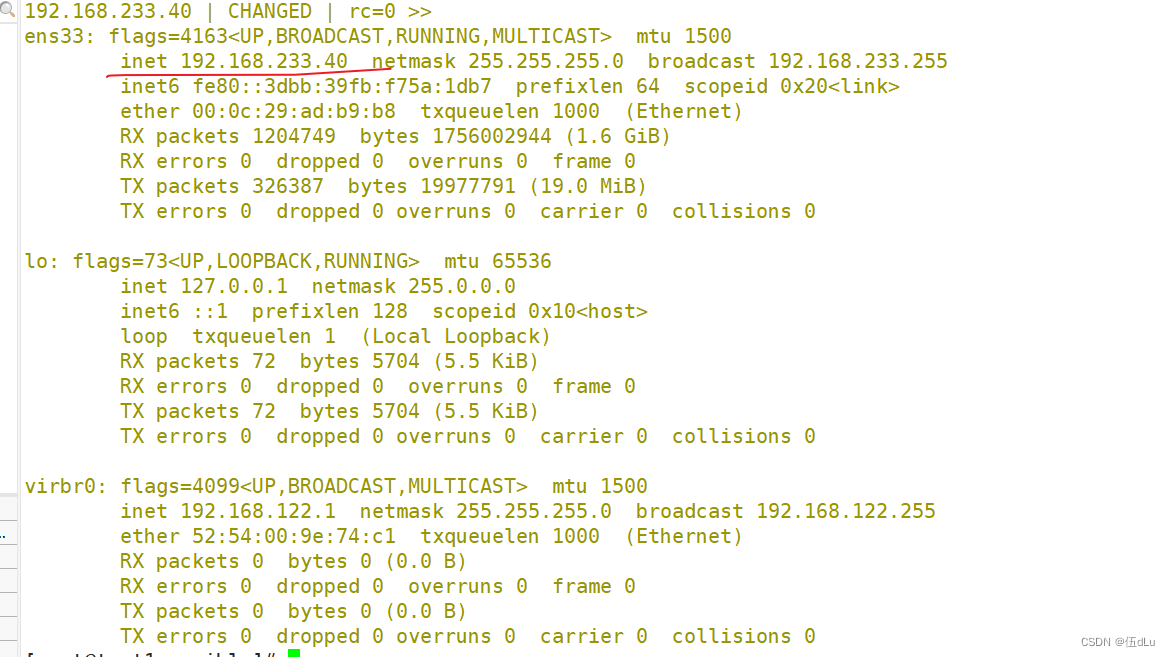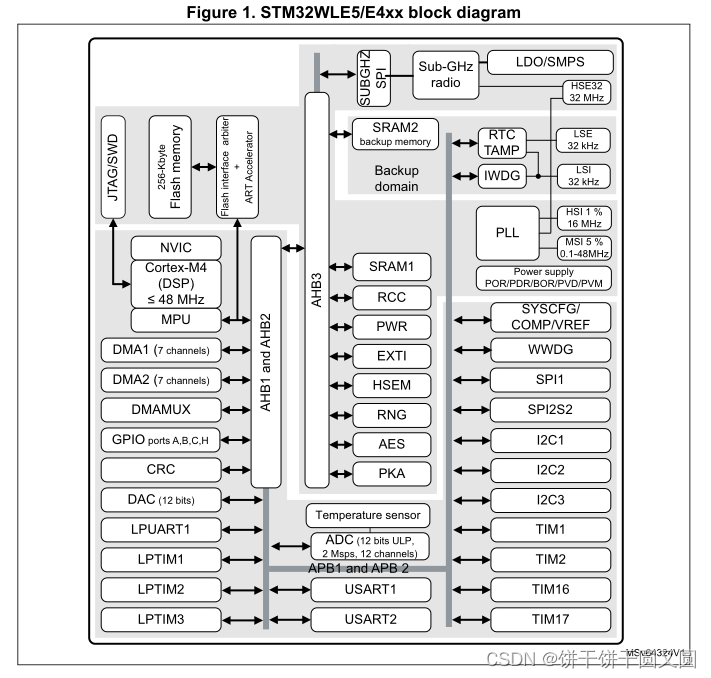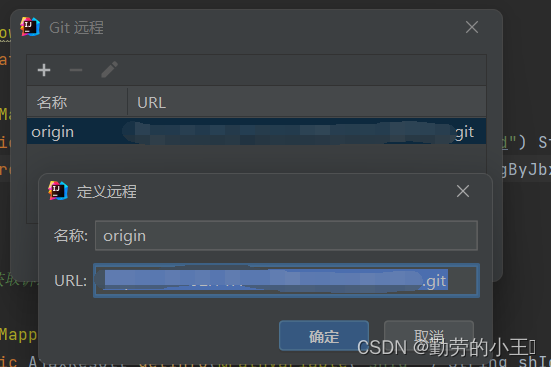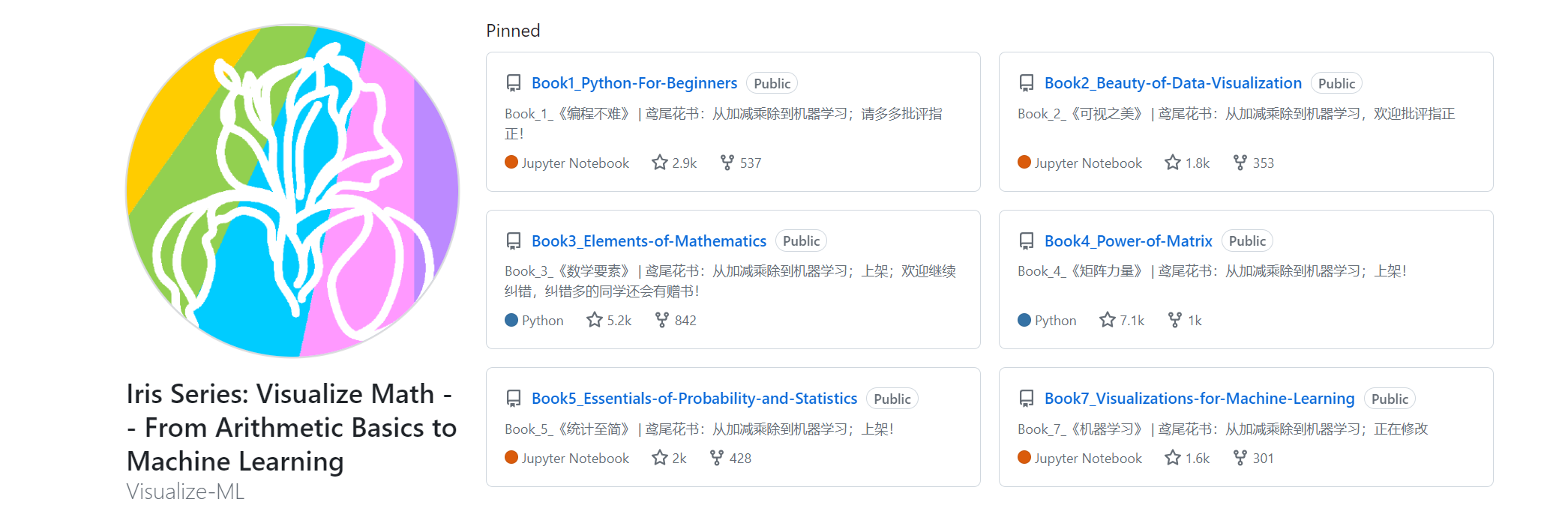我们直接看效果
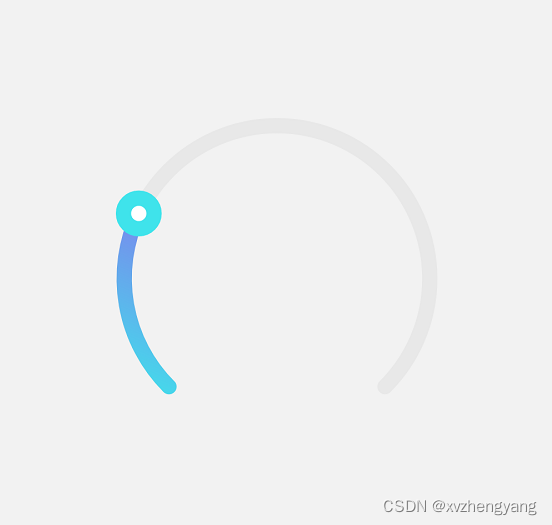
先看下面的使用代码
<CircularSlider5
step={2}
min={0}
max={100}
radius={100}
value={30}
onComplete={(changeValue: number) => this.handleEmailSbp(changeValue)}
onChange={(changeValue: number) => this.handleEmailDpd(changeValue)}
contentContainerStyle={styles.contentContainerStyle}
strokeWidth={10}
buttonBorderColor="#3FE3EB"
buttonFillColor="#fff"
buttonStrokeWidth={10}
openingRadian={Math.PI / 4}
buttonRadius={10}
triangleLinerGradient={[
{stop: '0%', color: '#FF7B4C'},
{stop: '50%', color: '#FFFFFF'},
{stop: '100%', color: '#317AF7'},
]}
linearGradient={[
{stop: '0%', color: '#3FE3EB'},
{stop: '100%', color: '#7E84ED'},
]}></CircularSlider5>{
radius: 100, // 半径
strokeWidth: 20, // 线宽
openingRadian: Math.PI / 4, // 开口弧度,为了便于计算值为实际开口弧度的一半
backgroundTrackColor: '#e8e8e8', // 底部轨道颜色
linearGradient: [
{stop: '0%', color: '#1890ff'},
{stop: '100%', color: '#f5222d'},
], // 渐变色
min: 0, // 最小值
max: 100, // 最大值
buttonRadius: 12, // 按钮半径
buttonBorderColor: '#fff', // 按钮边框颜色
buttonStrokeWidth: 1, // 按钮线宽
};
本组件使用到了
1.react-native-svg
2.PanResponder
具体代码如下
import React, {PureComponent} from 'react';
import Svg, {
Path,
G,
Defs,
LinearGradient,
Stop,
Circle,
} from 'react-native-svg';
import {StyleSheet, View, PanResponder} from 'react-native';
export default class CircularSlider extends PureComponent {
static defaultProps = {
radius: 100, // 半径
strokeWidth: 20, // 线宽
openingRadian: Math.PI / 4, // 开口弧度,为了便于计算值为实际开口弧度的一半
backgroundTrackColor: '#e8e8e8', // 底部轨道颜色
linearGradient: [
{stop: '0%', color: '#1890ff'},
{stop: '100%', color: '#f5222d'},
], // 渐变色
min: 0, // 最小值
max: 100, // 最大值
buttonRadius: 12, // 按钮半径
buttonBorderColor: '#fff', // 按钮边框颜色
buttonStrokeWidth: 1, // 按钮线宽
};
constructor(props) {
super(props);
this._panResponder = PanResponder.create({
onStartShouldSetPanResponder: () => true,
onMoveShouldSetPanResponder: () => false,
onPanResponderGrant: this._handlePanResponderGrant,
onPanResponderMove: this._handlePanResponderMove,
onPanResponderRelease: this._handlePanResponderEnd,
onPanResponderTerminationRequest: () => false,
onPanResponderTerminate: this._handlePanResponderEnd,
});
this.state = {
value: props.value || props.min,
};
this._containerRef = React.createRef();
}
_handlePanResponderGrant = () => {
/*
* 记录开始滑动开始时的滑块值、弧度和坐标,用户后续值的计算
*/
const {value} = this.state;
this._moveStartValue = value;
// 获取开始移动的弧度
this._moveStartRadian = this.getRadianByValue(value);
// 根据弧度获取开始的极坐标
this._startCartesian = this.polarToCartesian(this._moveStartRadian);
// console.log(`开始滑动弧度${this._startCartesian}`);
// console.log(`开始滑动${this._startCartesian.x}:${this._startCartesian.y}`);
};
_handlePanResponderMove = (e, gestureState) => {
const {min, max, step, openingRadian} = this.props;
let {x, y} = this._startCartesian;
x += gestureState.dx;
y += gestureState.dy;
// console.log(`滑动过程中${x}:${y}`);
const radian = this.cartesianToPolar(x, y); // 当前弧度
console.log(`滑动过程中的弧度${radian}`);
const ratio =
(this._moveStartRadian - radian) / ((Math.PI - openingRadian) * 2); // 弧度变化所占比例
const diff = max - min; // 最大值和最小值的差
let value;
if (step) {
value = this._moveStartValue + Math.round((ratio * diff) / step) * step;
} else {
value = this._moveStartValue + ratio * diff;
}
// 处理极值
value = Math.max(min, Math.min(max, value));
this.setState({
value,
});
// this.setState(({value: curValue}) => {
// value = Math.abs(value - curValue) > diff / 4 ? curValue : value; // 避免直接从最小值变为最大值
// return {value: Math.round(value)};
// });
this._fireChangeEvent('onChange');
};
_handlePanResponderEnd = (e, gestureState) => {
if (this.props.disabled) {
return;
}
this._fireChangeEvent('onComplete');
};
_fireChangeEvent = event => {
if (this.props[event]) {
this.props[event](this.state.value);
}
};
/**
* 极坐标转笛卡尔坐标
* @param {number} radian - 弧度表示的极角
*/
polarToCartesian(radian) {
const {radius} = this.props;
const distance = radius + this._getExtraSize() / 2; // 圆心距离坐标轴的距离
const x = distance + radius * Math.sin(radian);
const y = distance + radius * Math.cos(radian);
return {x, y};
}
/**
* 笛卡尔坐标转极坐标
* @param {*} x
* @param {*} y
*/
cartesianToPolar(x, y) {
const {radius} = this.props;
const distance = radius + this._getExtraSize() / 2; // 圆心距离坐标轴的距离
if (x === distance) {
return y > distance ? 0 : Math.PI / 2;
}
const a = Math.atan((y - distance) / (x - distance)); // 计算点与圆心连线和 x 轴的夹角
return (x < distance ? (Math.PI * 3) / 2 : Math.PI / 2) - a;
}
/**
* 获取当前弧度
*/
getCurrentRadian() {
return this.getRadianByValue(this.state.value);
}
/**
* 根据滑块的值获取弧度
* @param {*} value
*/
getRadianByValue(value) {
const {openingRadian, min, max} = this.props;
return (
((Math.PI - openingRadian) * 2 * (max - value)) / (max - min) +
openingRadian
);
}
/**
* 获取除半径外额外的大小,返回线宽和按钮直径中较大的
*/
_getExtraSize() {
const {strokeWidth, buttonRadius, buttonStrokeWidth} = this.props;
return Math.max(strokeWidth, (buttonRadius + buttonStrokeWidth) * 2);
}
_onLayout = () => {
const ref = this._containerRef.current;
if (ref) {
ref.measure((x, y, width, height, pageX, pageY) => {
this.vertexX = pageX;
this.vertexY = pageY;
});
}
};
render() {
const {
radius,
strokeWidth,
backgroundTrackColor,
openingRadian,
linearGradient,
buttonRadius,
buttonBorderColor,
buttonFillColor,
buttonStrokeWidth,
style,
contentContainerStyle,
children,
} = this.props;
const svgSize = radius * 2 + this._getExtraSize();
const startRadian = 2 * Math.PI - openingRadian; // 起点弧度
const startPoint = this.polarToCartesian(startRadian);
const endPoint = this.polarToCartesian(openingRadian);
const currentRadian = this.getCurrentRadian(); // 当前弧度
const curPoint = this.polarToCartesian(currentRadian);
const contentStyle = [styles.content, contentContainerStyle];
return (
<View
onLayout={this._onLayout}
ref={this._containerRef}
style={[styles.container, style]}>
<Svg width={svgSize} height={svgSize}>
<Defs>
<LinearGradient x1="0%" y1="100%" x2="100%" y2="0%" id="gradient">
{linearGradient.map((item, index) => (
<Stop key={index} offset={item.stop} stopColor={item.color} />
))}
</LinearGradient>
</Defs>
<G rotation={0} origin={`${svgSize / 2}, ${svgSize / 2}`}>
<Path
strokeWidth={strokeWidth}
stroke={backgroundTrackColor}
fill="none"
strokeLinecap="round"
d={`M${startPoint.x},${startPoint.y} A ${radius},${radius},0,${
startRadian - openingRadian >= Math.PI ? '1' : '0'
},1,${endPoint.x},${endPoint.y}`}
/>
<Path
strokeWidth={strokeWidth}
stroke="url(#gradient)"
fill="none"
strokeLinecap="round"
d={`M${startPoint.x},${startPoint.y} A ${radius},${radius},0,${
startRadian - currentRadian >= Math.PI ? '1' : '0'
},1,${curPoint.x},${curPoint.y}`}
/>
<Circle
cx={curPoint.x}
cy={curPoint.y}
r={buttonRadius}
fill={buttonFillColor || buttonBorderColor}
stroke={buttonBorderColor}
strokeWidth={buttonStrokeWidth}
{...this._panResponder.panHandlers}
/>
</G>
</Svg>
<View style={contentStyle} pointerEvents="box-none">
{children}
</View>
</View>
);
}
}
const styles = StyleSheet.create({
container: {
justifyContent: 'center',
alignItems: 'center',
},
content: {
position: 'absolute',
left: 0,
top: 0,
bottom: 0,
right: 0,
},
});

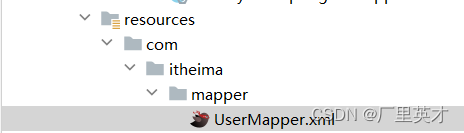



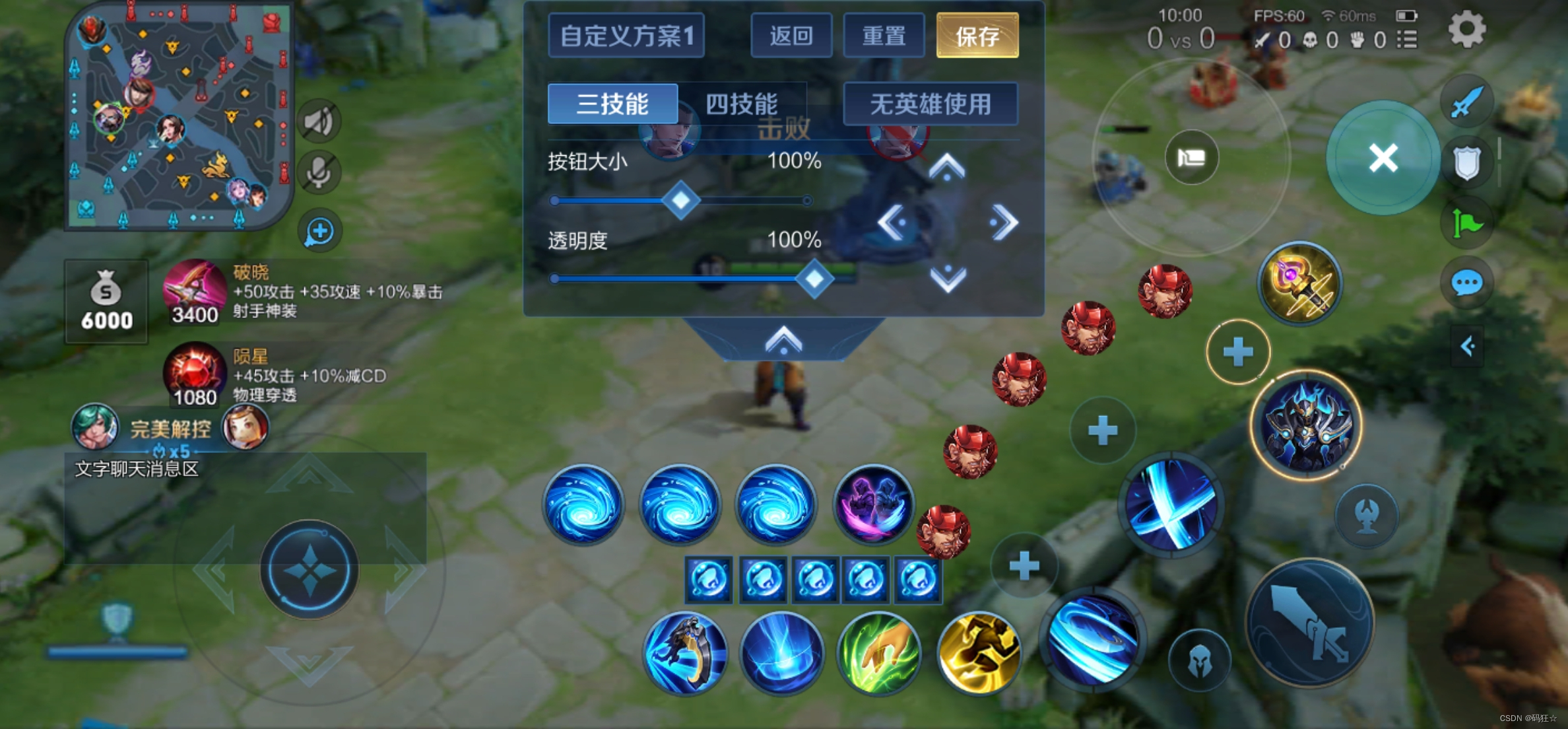


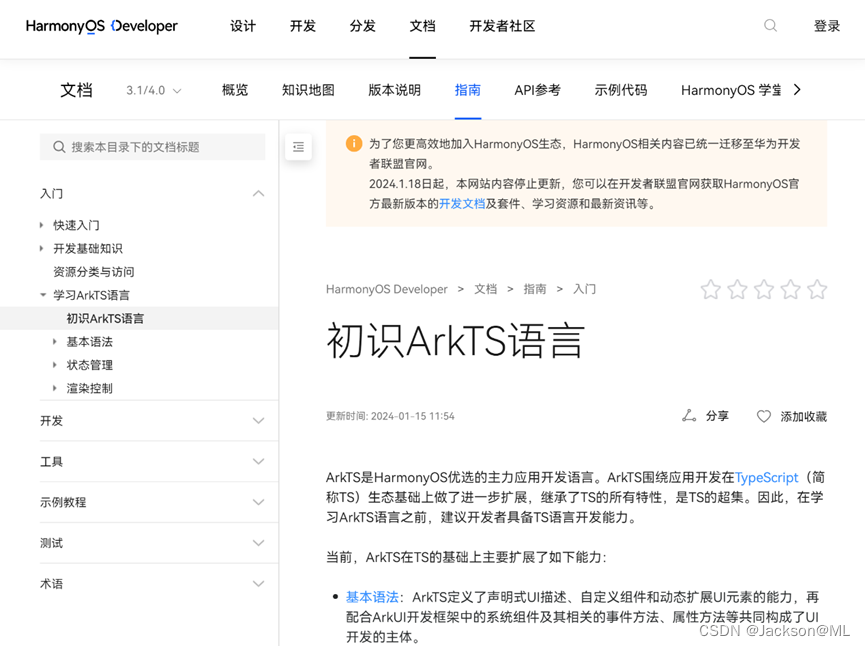
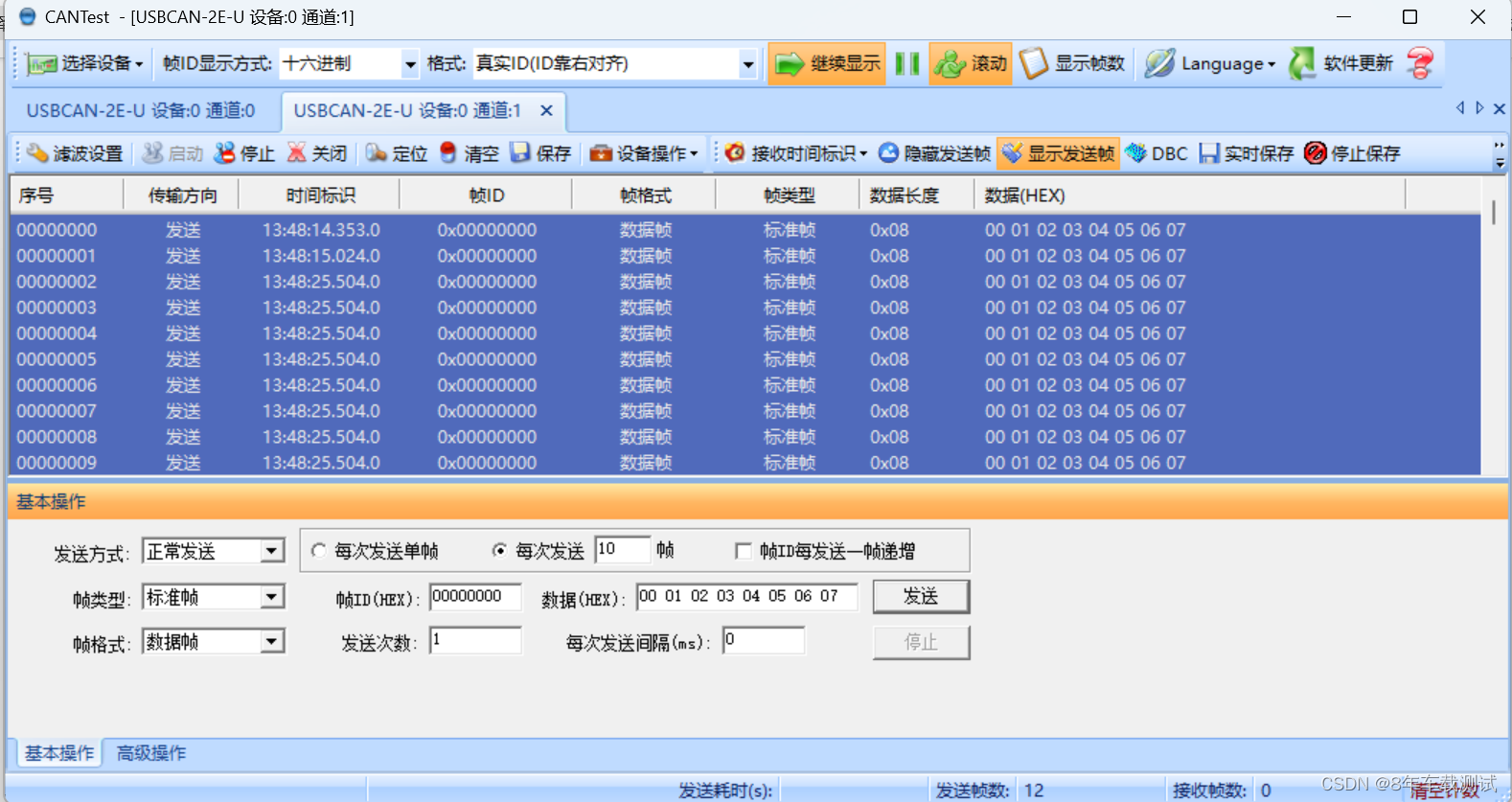
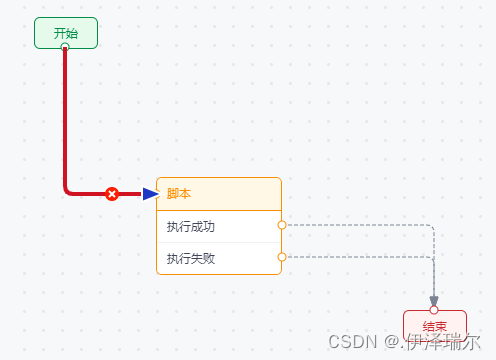
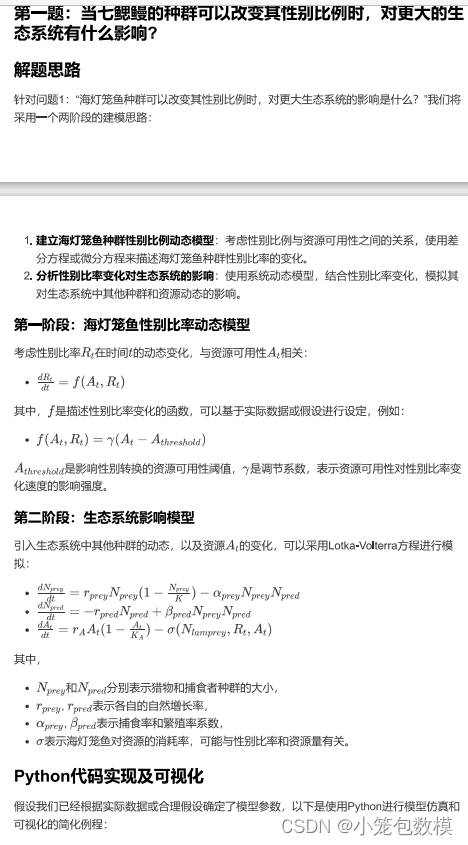
![P4071 [SDOI2016] 排列计数 错排,递归公式](https://img-blog.csdnimg.cn/direct/7b8a0232850e465eb69b3ce545df5ecd.png)